PS调出静物图像蓝色冰雕效果
- 2021-05-12 19:13
- 来源/作者:新浪博客/山鹰
- 己被围观 次
本教程主要使用Photoshop调出动物图像蓝色冰雕效果,教程主要通过通道来完成,效果很苦的说,喜欢的朋友一起来学习吧。
我练习的效果图:因钢笔工具用不好,做得不是很好,只是希望学习此方法.

原图:点击图像可查得原大图:

素材图:
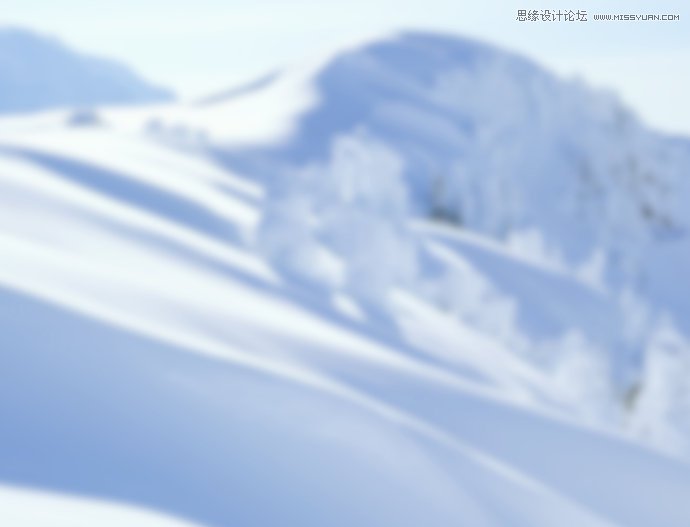
在执行"应用图像"和"计算"命令时,我们往往混合的是两个通道,岂不知PS也允许将选区作为通道来使用,但在更多的时候,我们却认为混合通道只是两个通道之间的事情,因此,也就无视选区的存在了.如果能充分利用好图像中现有的选区,也许会为选取图像寻找到更多的解决办法.在本案例中,我们在选取冰雕时就会用到选区与通道的混合结果.
步骤:比较通道---在通道中绘制冰雕轮廓---用"计算"命令制作冰雕选区--为冰雕着色--更换背景.
1。打开文件。冰雕的表面很光滑,并且造型也不复杂,适合使用钢笔工具勾出轮廓,至于冰雕的透明区域,可以在通道中寻找解决办法。
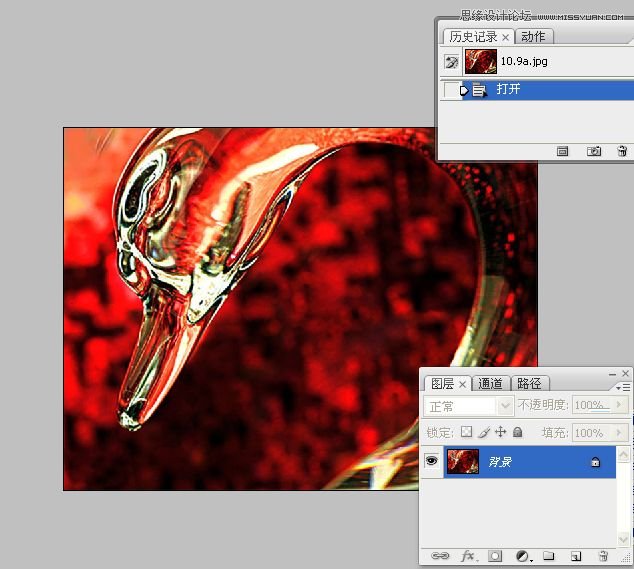
2。在彩色图像中,冰雕与背景无论在色还是质感上都很接近,我们还是先查看下通道中是否有清晰的轮廓。分别在通道中查看红、绿、蓝色通道。比较发现,绿色通道中冰雕的轮廓最明显。
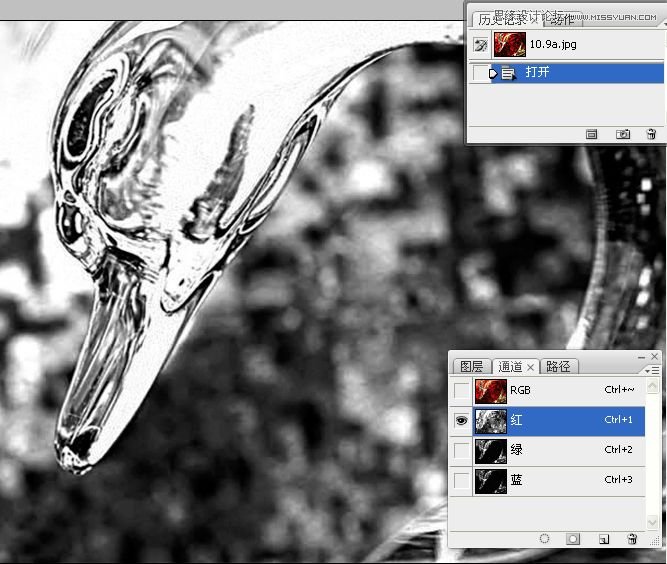
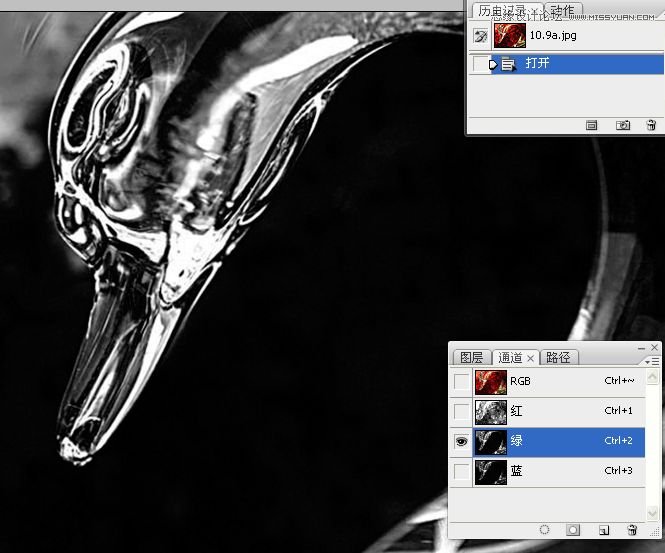
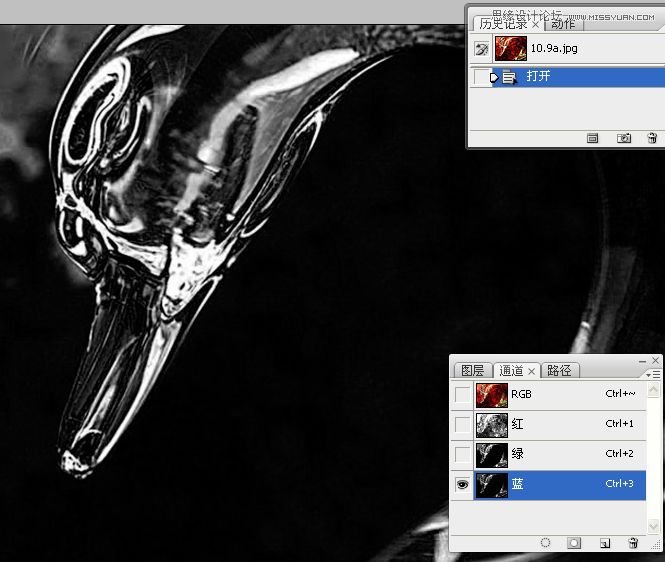
(责任编辑:极限)
*PSjia.COM 倾力出品,转载请注明来自PS家园网(www.psjia.com)
上一篇:PS调出灰蒙蒙公园照片清新色调
下一篇:PS调出人像照片质感的淡黄色调




